Viszály hasznos platform lehet hasonló gondolkodású emberek megtalálásához, barátokkal való játékhoz, vagy olyan projektek követéséhez, amelyekről naprakészen szeretne maradni. Ha azonban már nem szeretné használni a Discord-ot, és inkább eltávolítaná a szolgáltatással kapcsolatos összes információját, bármikor törölheti fiókját.
Tartalom
- Discord-fiók törlése a Discordban
- A fiók törlése előtt létrehozott szerverek törlése vagy átvitele
- Mennyi ideig tart a Discord-fiókok törlése?
- Hogyan állíthatok vissza egy törölt fiókot?
Vessünk egy pillantást a Discord-fiók törlésének módjára.
Ajánlott videók
Könnyen
5 perc
Discord-hozzáféréssel rendelkező PC, laptop, Mac vagy mobileszköz
Discord-fiók törlése a Discordban
1. lépés: Nyissa meg a Discordot, majd válassza a lehetőséget Felhasználói beállítások > A fiókom.

2. lépés: Két lehetőség fog megjelenni ezen belül Fiók eltávolítása szakasz. Letilthatja fiókját, ami ideiglenesen megszünteti a Discord-hozzáférést, vagy folytathatja a fiók végleges törlését.
Ha biztos benne, hogy végre szeretné hajtani az eltávolítást, válassza a lehetőséget Fiók törlése.
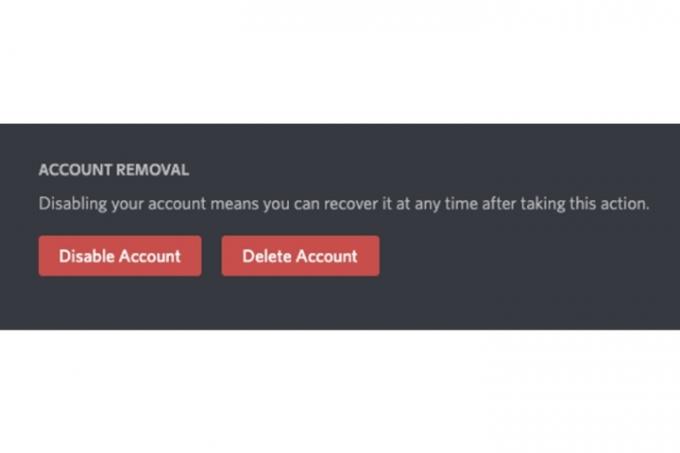
Összefüggő
- Instagram-fiók deaktiválása (vagy törlése)
- Hogyan konvertálhatja VHS-szalagjait DVD-re, Blu-ray-re vagy digitálisra
- Oldal törlése a Google Dokumentumokban
3. lépés: Miután kiválasztotta a Fiók törlése gombot, a Discord figyelmeztetést fog adni a műveletről. Meg kell adnia fiókja jelszavát, hogy igazolja, hogy Ön a fiók tulajdonosa. Írja be jelszavát, majd válassza ki Fiók törlése.

A fiók törlése előtt létrehozott szerverek törlése vagy átvitele
Ha kiszolgálókat hozott létre Discord-fiókjában, akkor a jelszó megadásán túl van egy további lépés, amelyre a fiók törlésének befejezéséhez lesz szükség.
1. lépés: A kiszolgáló törlése: Válassza ki a Discord-kiszolgálót, majd válassza ki a nevet felül. Most válassza ki Szerverbeállítások és válassza ki a Szerver törlése terület.
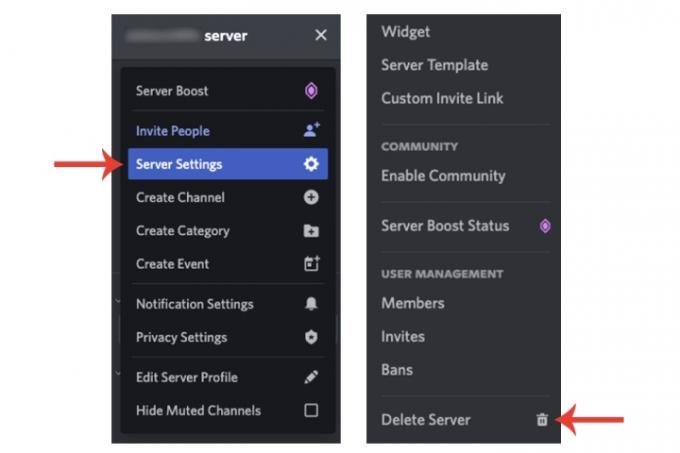
2. lépés: Adja meg a szerver nevét, és válassza ki a Szerver törlése gomb.

3. lépés: A szerver tulajdonjogának átruházásához belül Szerverbeállítások, válassza ki tagok majd a felhasználónév melletti három pontot. Válaszd a Átruházza a tulajdonjogot választási lehetőség.
Ha törölte a szervert vagy átadta a tulajdonjogot, törölheti fiókját.

Mennyi ideig tart a Discord-fiókok törlése?
A Discord a törlést követően aktivál egy 14 napos „törlésre váró” időszakot a fiókjában. Ha eltelik két hét a törlés dátuma után, a Discord véglegesen eltávolítja a saját rendszeréből, és nem tudja visszaállítani.
Hogyan állíthatok vissza egy törölt fiókot?
Ha az eredeti fióktörléstől számított 14 napon belül van, visszaállíthatja fiókját.
Jelentkezzen be Discord fiókjába. Valami alatt Biztos vagyok benne! gombot, egy lehetőség Fiók visszaállítása bemutatásra kerül. Ennek kiválasztása után a Discord bejelentkezteti a fiókjába.
Ha azt tervezi, hogy továbbra is használja a Discordot, tekintse meg útmutatónkat hogyan kell használni az alkalmazás szövegfelolvasó funkcióját funkció.
Szerkesztői ajánlások
- Nyomtatás Chromebookról – az egyszerű módszer
- Külső játékok hozzáadása a Steam könyvtárhoz
- Ez a GPT-alapú Discord bot új nyelvet taníthat meg – itt van a használat módja
- Nem használta mostanában Google-fiókját? Lehet, hogy törölhető
- ChatGPT-fiókok törlése
Frissítse életmódjátA Digital Trends segítségével az olvasók nyomon követhetik a technológia rohanó világát a legfrissebb hírekkel, szórakoztató termékismertetőkkel, éleslátó szerkesztőségekkel és egyedülálló betekintésekkel.




